Как использовать семейные пароли для обмена паролями на iPhone
Опубликовано: 2023-07-26С недавним выпуском iOS 17 Apple значительно улучшила свои функции безопасности и основы системы. Одной из выдающихся функций iOS 17 является возможность делиться паролями и ключами доступа с избранной группой доверенных контактов через цепочку ключей iCloud. Эта функция общего доступа к паролям обеспечивает безопасный способ обмена паролями, устраняя необходимость в явном обмене паролями и снижая риск кражи данных. Впечатляющий прогресс, не так ли?
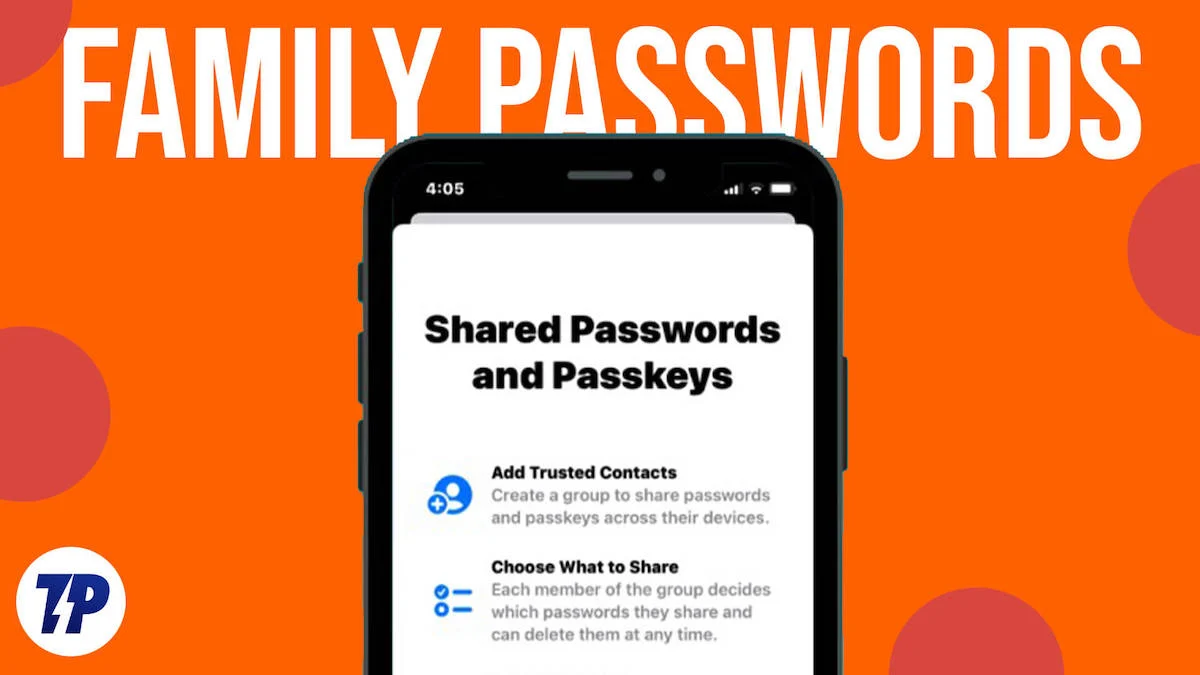
В этой статье мы рассмотрим тонкости безопасного обмена паролями между вашими доверенными контактами в iOS 17. В «Связке ключей iCloud» мы настроим безопасные каналы обмена паролями для защиты вашей конфиденциальной информации. Таким образом, вы можете быть уверены, что ваши пароли будут переданы самым близким вам людям с максимальной безопасностью.
Мы шаг за шагом проведем вас через создание группы Family Passwords, беспрепятственное добавление или удаление участников и умелое управление общими паролями. Итак, без лишних слов, приступим!
Оглавление
Что такое семейные пароли в iOS 17?
Семейный доступ становится все лучше и лучше с каждым обновлением iOS, и на этот раз он получает самую привлекательную функцию — доступ по паролю и паролю.
С помощью Family Passwords Group на вашем iPhone теперь у вас есть возможность выборочно делиться учетными данными с избранными участниками и разрешать им доступ и изменение общих паролей. Эта функция имеет множество преимуществ, в том числе возможность для членов группы вводить свои собственные пароли. Это обеспечивает прозрачность, так как все изменения и модификации, сделанные участниками, видны всем.
Вы можете создать несколько групп, чтобы делиться определенными паролями связки ключей iCloud с разными членами семьи и друзьями, а также легко добавлять или удалять контакты на основе общих паролей или ключей доступа. Если вы больше не хотите делиться паролем, вы можете удалить сам пароль, конкретный контакт или всю группу.
Вы можете быть уверены, что все данные полностью зашифрованы и надежно хранятся в связке ключей iCloud. Это обеспечивает удобство и безопасность при совместном использовании учетных данных для потоковых сервисов, онлайн-оплаты счетов, подписок и других общих учетных записей.
Требования для создания группы совместного использования семейных паролей
Если вы настроили семейную группу для совместного использования паролей, вы можете легко поделиться ими с доверенными членами группы. Однако существуют определенные требования, которым должны соответствовать как вы, так и члены вашей группы, чтобы успешно создавать и получать доступ к общим паролям. Рассмотрим эти требования подробнее.
1. Операционная система . У вас и всех участников группы должны быть iPhone с iOS 17 или более новой версией ОС. Это обеспечит совместимость и доступ к функции обмена паролями.
2. Включение связки ключей iCloud . Для всех идентификаторов Apple ID в группе должна быть включена связка ключей iCloud. Эта функция надежно хранит пароли и другую конфиденциальную информацию на всех устройствах.
3. Контактная информация . Перед созданием группы «Семейные пароли» необходимо сохранить номера телефонов людей, которых вы хотите добавить в группу. Этот шаг необходим для успешного добавления участников.
4. Приглашение и принятие . Чтобы член группы мог получить доступ к общим паролям, он должен присоединиться к группе, приняв приглашение. Ссылка-приглашение отправляется нужным членам группы, и они должны перейти по ссылке, чтобы стать частью группы.
Важные вещи, которые следует помнить при создании семейной группы совместного доступа к паролям
При создании общей группы семейных паролей важно понимать основные моменты.
1. iOS 17 или более поздней версии : чтобы использовать функцию «Семейные пароли», все пользователи должны работать под управлением iOS 17 или более поздней версии. Чтобы устройства были совместимы, важно убедиться, что они соответствуют этому требованию.
2. Полномочия создателя группы : Создатель группы общих паролей имеет право добавлять или удалять пользователей из группы. Этот контроль помогает поддерживать безопасность группы и эффективно управлять ее членами.
3. Включение в список контактов . Прежде чем вы сможете добавить человека в группу общих паролей, он должен быть включен в список контактов iPhone. Это требование гарантирует, что только доверенные люди могут присоединиться к группе.
4. Приглашение и принятие : как только участник добавлен в группу, он получает приглашение присоединиться к группе Family Passwords. Участник должен принять это приглашение, чтобы стать активным участником группы.
5. Общие пароли и пароли . Члены группы «Семейные пароли» могут делиться паролями и паролями с другими членами группы. Эта функция позволяет легко обмениваться соответствующей информацией в доверенном кругу.
6. Обновление пароля . Когда пользователь меняет свой пароль, он автоматически обновляется в группе «Семейные пароли». Эта функция гарантирует, что общие пароли остаются актуальными и отражают любые изменения, внесенные отдельными пользователями.
Как создать группу для обмена семейными паролями
Прежде чем настраивать группу семейных паролей, убедитесь, что на вашем iPhone установлена iOS 17 или более новая версия. Эта функция недоступна в старых версиях iOS. Чтобы создать группу семейных паролей с вашими контактами или абонентами iPhone, выполните следующие действия.
- Откройте «Настройки» на вашем iPhone.
- Прокрутите вниз и выберите Пароли . (Вам будет предложено подтвердить свою подлинность с помощью FaceID или пароля)
- В разделе «Поделиться паролями и ключами доступа» нажмите «Начать» .
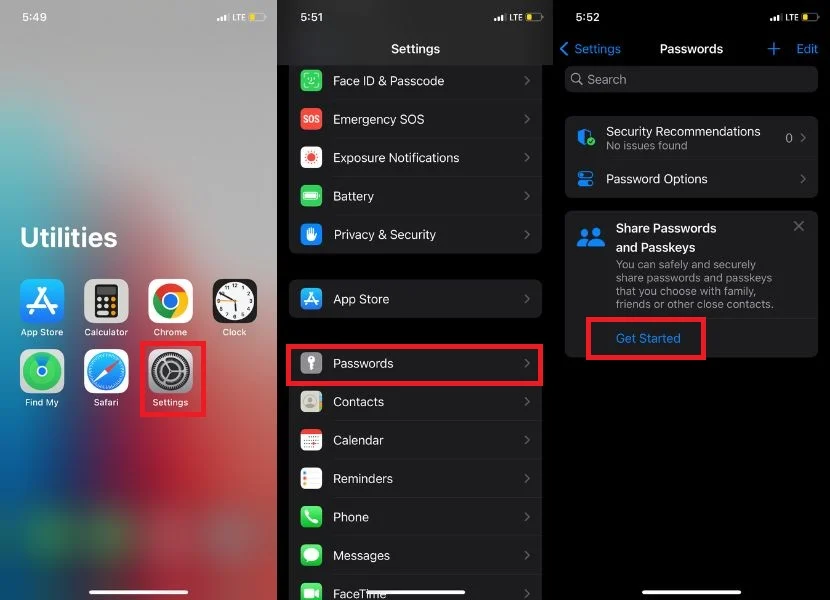 Примечание:Вы также можете нажать значок + в правом верхнем углу экрана, а затем нажать «Новая общая группа».
Примечание:Вы также можете нажать значок + в правом верхнем углу экрана, а затем нажать «Новая общая группа».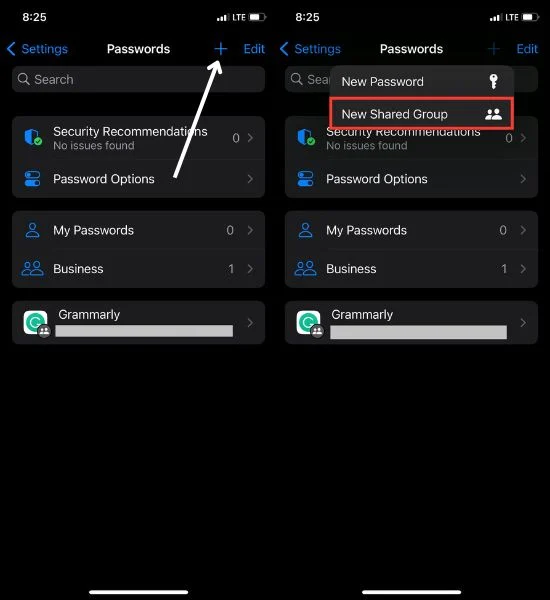
- После того, как вы нажмете «Начать», появится диалоговое окно «Общие пароли и пароли» с тремя пунктами, объясняющими группу «Семейные пароли». Просто нажмите «Продолжить» , чтобы продолжить.
- Введите желаемое название группы.
- Затем нажмите «Добавить людей» .
- Просмотрите свои контакты и выберите участников, которых хотите добавить в группу. Наконец, нажмите «Добавить» .
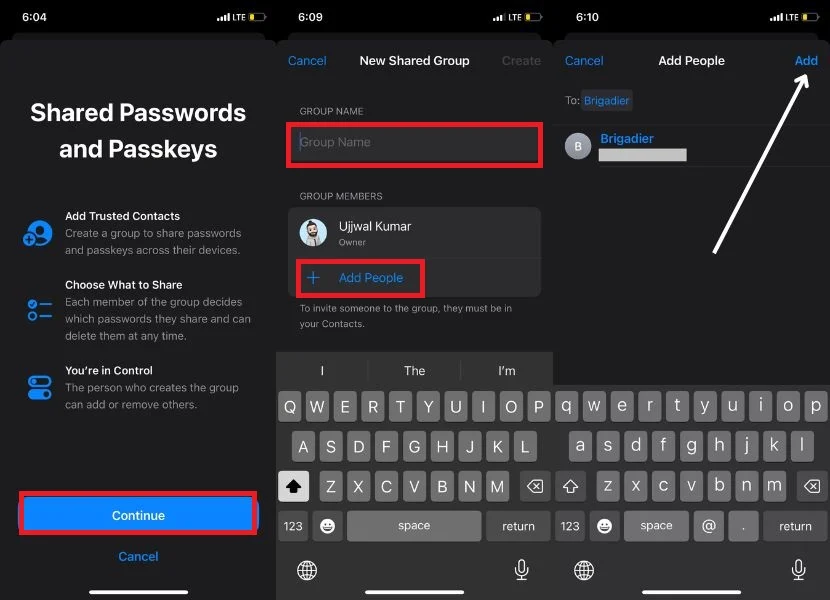
- Когда закончите, нажмите «Создать» .
- Выберите кружок слева от ключей доступа и паролей, которыми вы хотите поделиться, а затем нажмите «Переместить», чтобы продолжить.
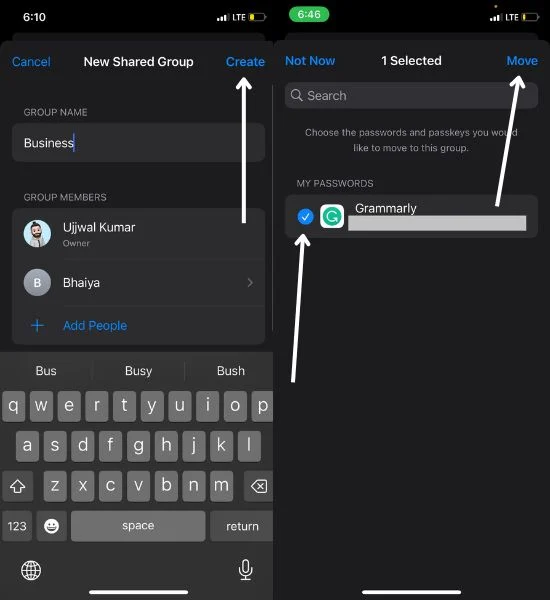
- Коснитесь Уведомить через сообщения .
- Вы будете перенаправлены в приложение «Сообщения»; коснитесь стрелки, указывающей вверх на приглашение.
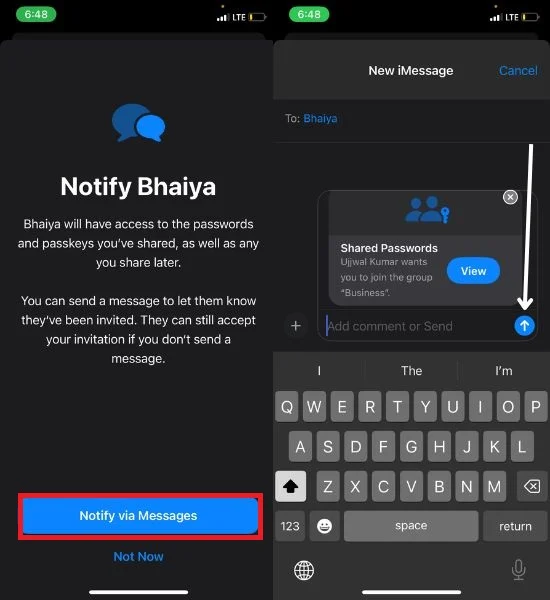
Это все, что вы делаете здесь! Ваша группа семейных паролей теперь готова делиться паролями связки ключей iCloud с вашими близкими и друзьями.
Как использовать семейные пароли на iPhone
Часто по разным причинам может возникнуть необходимость контролировать группу совместного использования паролей вашей семьи. Будь то получение доступа к группе или добавление или удаление паролей, эти задачи можно выполнить с помощью нескольких простых шагов, подобных приведенным ниже.
Переименование группы совместного использования паролей
Иногда пользователям может потребоваться изменить имя своей группы паролей. Следуя этим шагам, вы можете легко обновить имя своей группы паролей, чтобы лучше соответствовать вашим предпочтениям или изменяющимся обстоятельствам.

- Откройте приложение «Настройки» .
- Прокрутите вниз и коснитесь Пароли .
- В разделе «Пароли» найдите и выберите имя группы общих паролей .
- Нажмите на существующее имя группы, удалите текущее имя и введите новое имя, которое хотите изменить.

- Нажмите на существующее имя группы, удалите текущее имя и введите желаемое новое имя, которое вы хотите изменить.
- Нажмите кнопку «Сохранить» , чтобы применить изменения.
- Наконец, нажмите «Готово» .
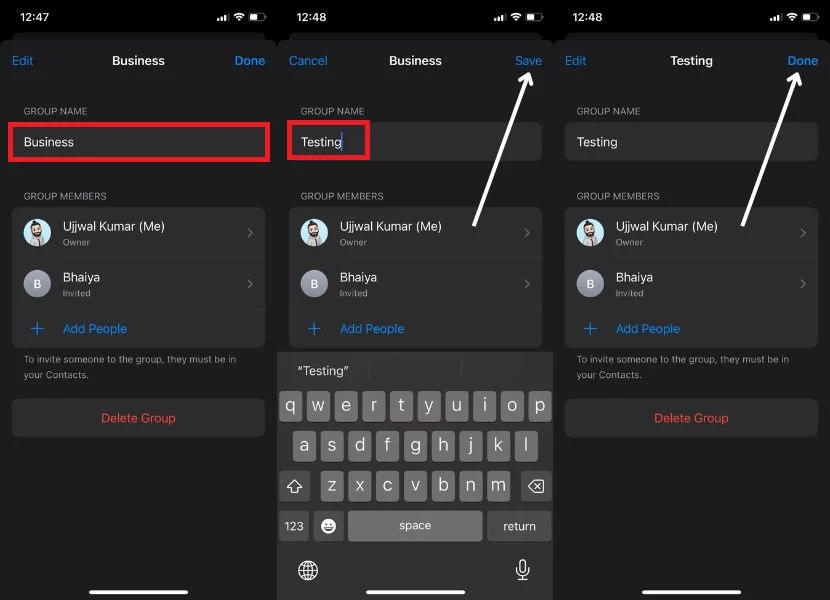
Добавить людей в группу общего доступа к семейному паролю
Если вы пропустили добавление друга или члена семьи при создании группы паролей, это не проблема. Вы можете сделать это даже после создания группы. Для этого выполните следующие действия.
- Запустите «Настройки» на вашем iPhone.
- Прокрутите варианты и найдите Passwords .
- Найдите конкретную группу общих паролей, которой вы хотите управлять, и выберите ее.
- Когда вы окажетесь в настройках группы, перейдите к опции «Управление» и коснитесь ее.

- Нажмите «Добавить людей» и выберите контакты, которые хотите добавить в группу.
- Нажмите Добавить в правом верхнем углу.
- Нажмите «Добавить» еще раз , когда появится диалоговое окно.
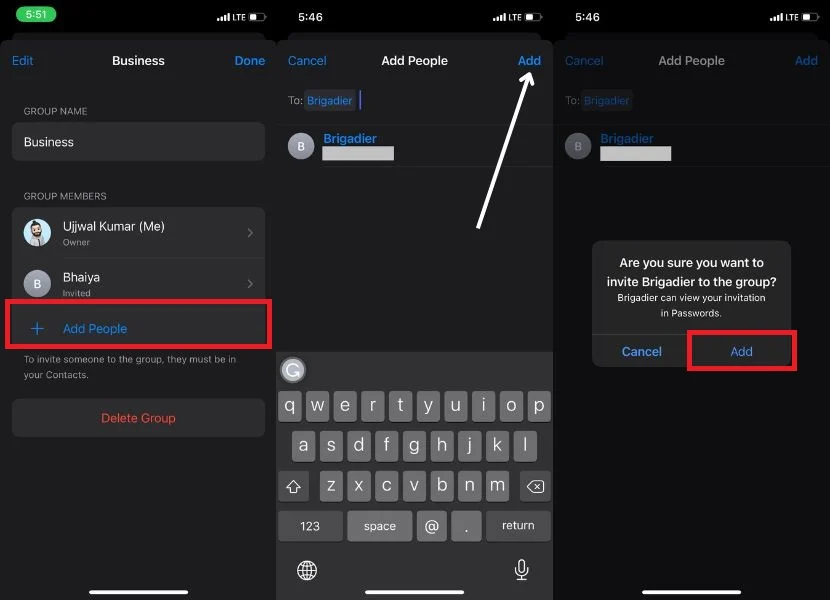
- Когда вы добавите все контакты, нажмите «Уведомить через сообщения» .
- Наконец, выберите Готово , чтобы завершить процесс.
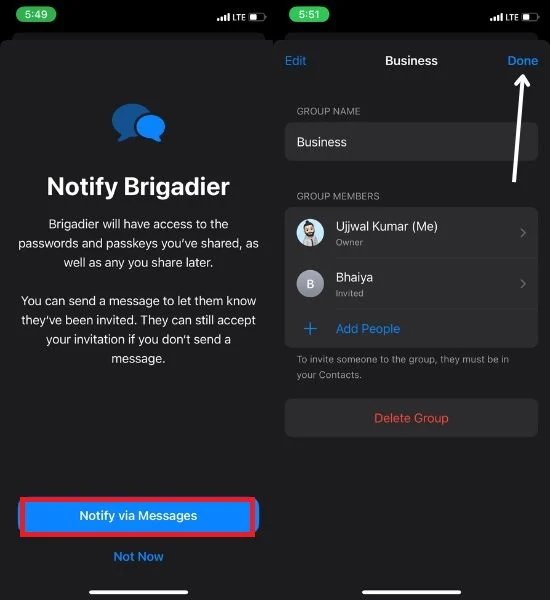
Удалить людей из семейной группы совместного использования паролей
Если вы случайно добавили чей-то контакт при создании группы обмена паролями и не хотите делиться своими паролями с этим человеком или не доверяете ему, не беспокойтесь. Вы по-прежнему можете удалить любого человека из группы. Для этого выполните следующие действия.
- Откройте «Настройки» → « Пароли» .
- Выберите имя группы с общим паролем .
- Нажмите «Управление» .

- Выберите человека, которого хотите удалить из группы.
- Нажмите «Удалить из группы » .
- Нажмите «Удалить из группы» еще раз, когда появится запрос на подтверждение.
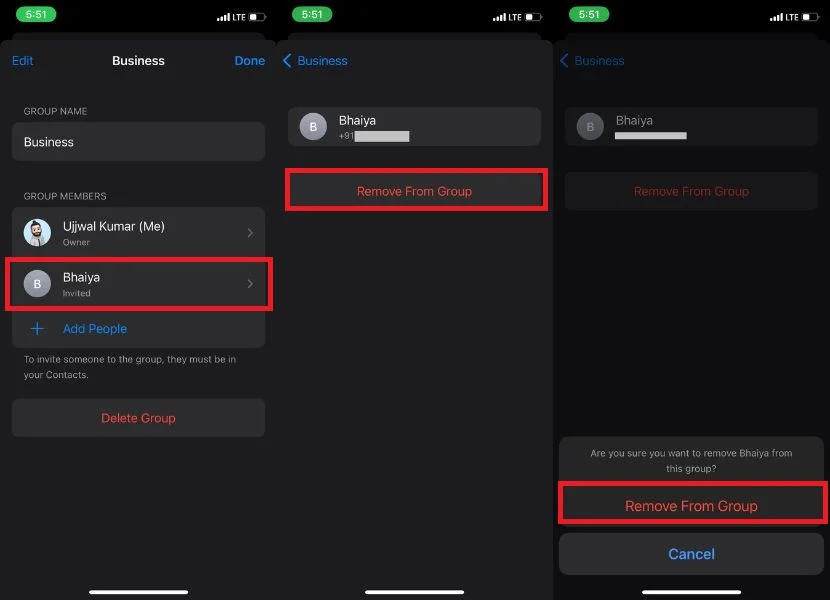
Добавление или удаление паролей в группе обмена семейными паролями
Если вы уже предоставили пароли и ключи доступа при создании группы семейного доступа, но хотите поделиться дополнительными паролями с другими членами группы. Для этого выполните следующие действия.
- Настройки → Пароли .
- Найдите название своей группы общих паролей и выберите ее.
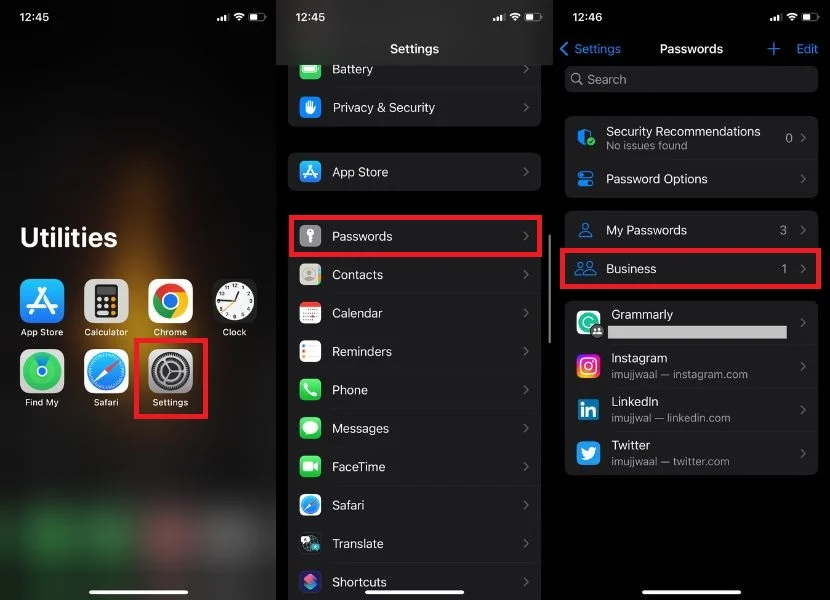
- Коснитесь значка + в верхней части экрана.
- Выберите в меню Переместить пароли в группу .
- Выберите из списка пароли, которыми хотите поделиться, и нажмите кнопку «Переместить» .
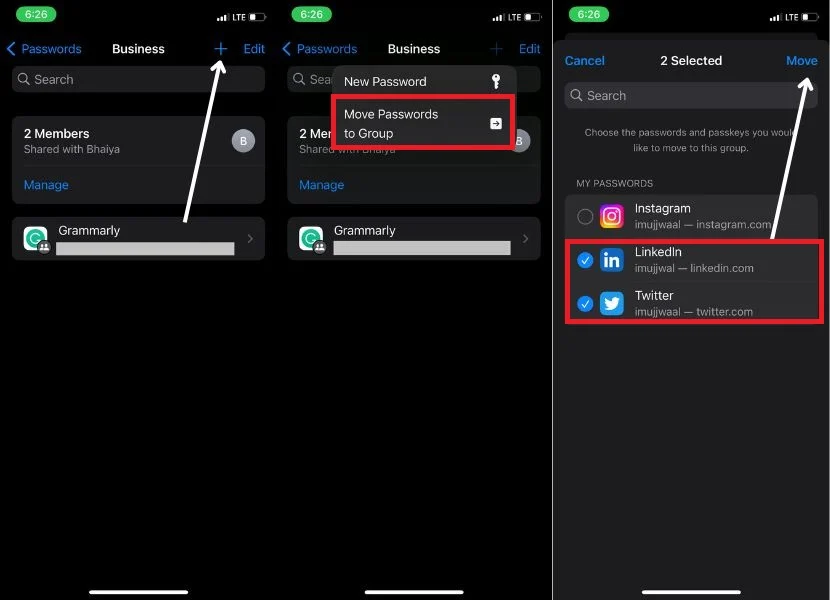
- Коснитесь пароля, который хотите удалить из общей семейной группы.
- Прокрутите до конца и нажмите «Удалить пароль» .
- Как только вы нажмете «Удалить пароль» , сразу же появится всплывающее окно с подтверждением; вам нужно будет нажать «Удалить пароль» еще раз.
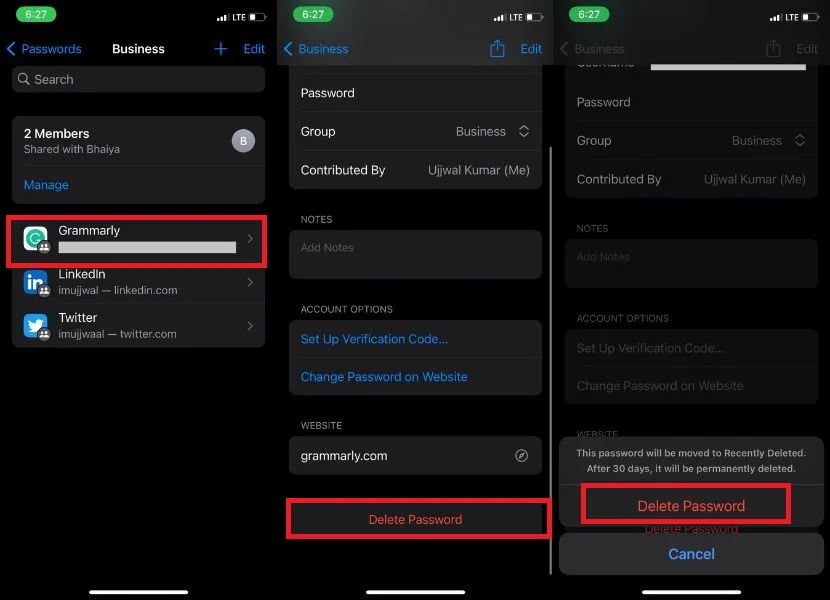
- Кроме того, вы можете смахнуть правой кнопкой мыши пароль, который хотите удалить из группы.
- Коснитесь Удалить .
- Нажмите «Удалить общий пароль» .
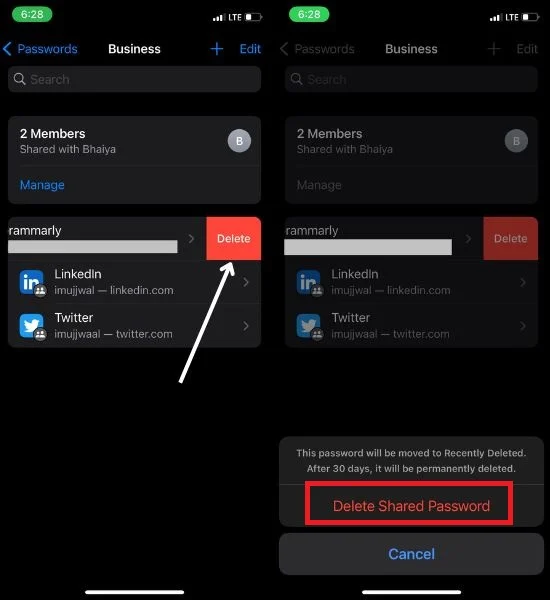
Восстановить удаленный пароль
Могут быть случаи, когда вы непреднамеренно сообщаете свой пароль не тому человеку или группе и хотите удалить его из семейной группы совместного использования паролей. Если вы хотите создать резервную копию своего пароля в цепочке ключей iCloud, выполните следующие действия.
- Получите доступ к настройкам на вашем устройстве.
- Коснитесь Пароли .
- Найдите опцию « Недавно удаленные » и коснитесь ее.
- Выберите пароли, которые вы хотите восстановить.
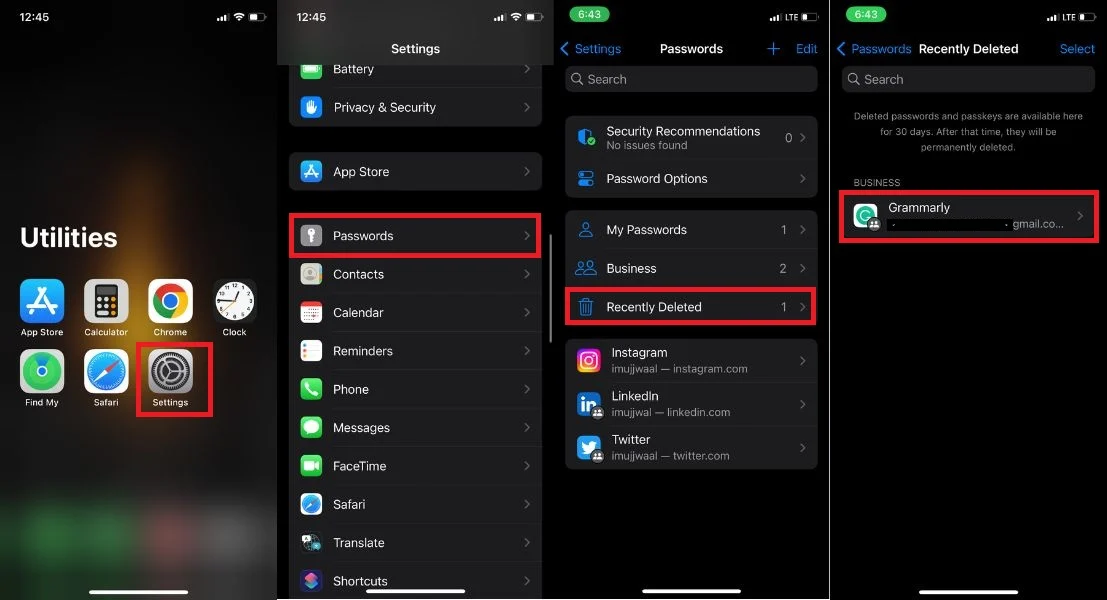
- После этого вам будет предложено два варианта: «Восстановить в группу» и «Восстановить в мои пароли» .
- Если вы хотите поделиться паролем с группой, вы можете нажать «Восстановить в группу» . Одним щелчком мыши пароль снова будет передан в группу.
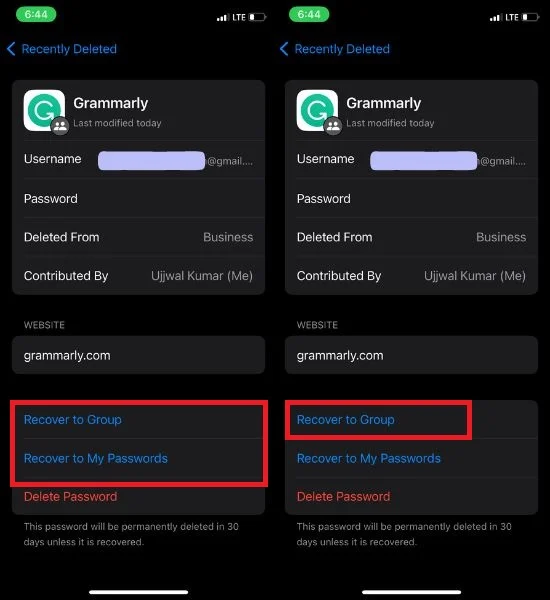
- Однако, если вы хотите восстановить пароль только для раздела «Мои пароли», нажмите «Восстановить в мои пароли» . После того, как вы нажмете на нее, появится диалоговое окно с вопросом: « Вы хотите восстановить этот пароль в «Мои пароли »? Он будет удален из «X» (название общей группы ваших семейных паролей). Затем следует нажать «Восстановить мои пароли» .
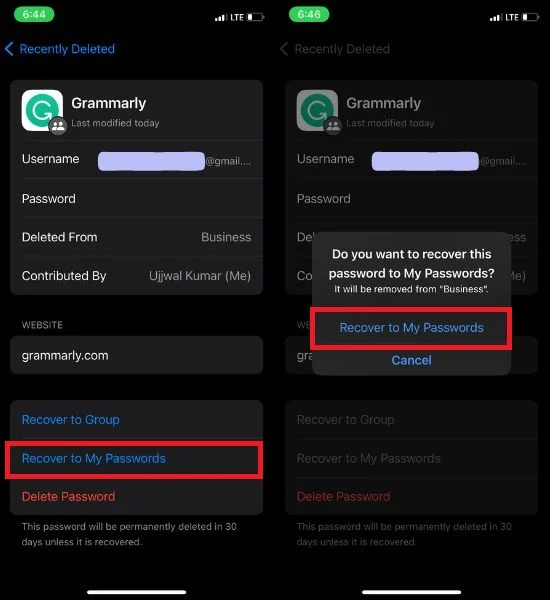
Удалить группу общего доступа к семейному паролю
Если вы чувствуете, что вам больше не нужна семейная группа для обмена паролями, вы можете удалить ее. Чтобы продолжить, выполните следующие шаги.
- Откройте приложение «Настройки» .
- Нажмите на опцию «Пароли» .
- Выберите имя группы общих паролей.
- Затем нажмите «Управление» , чтобы продолжить.

- Коснитесь Удалить группу .
- На экране появится всплывающее окно с подтверждением; коснитесь Удалить .
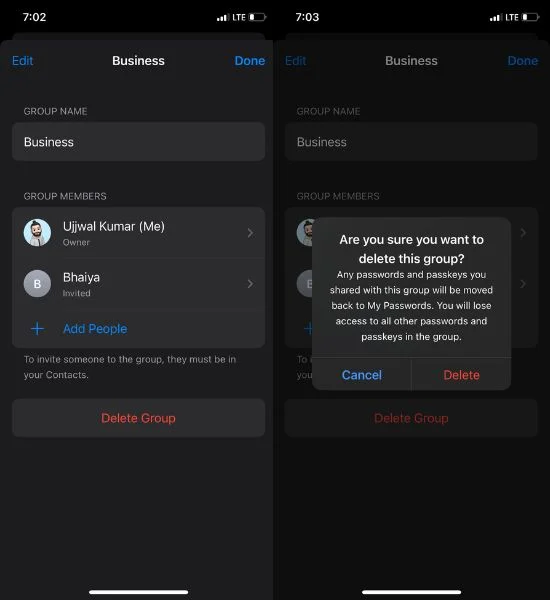
Несколько заметных преимуществ семейных паролей на iPhone
Откройте для себя замечательные преимущества Family Passwords на iPhone, которые обеспечивают беспрепятственный доступ к общим учетным записям, повышенную безопасность и упрощенное управление для ваших близких.
- Члены группы могут вводить пароли, обеспечивая прозрачность, поскольку все изменения видны всем.
- Создавайте отдельные группы обмена паролями, чтобы делиться паролями связки ключей iCloud с родственниками и друзьями.
- Добавляйте новые контакты в существующие группы на основе общих паролей или паролей.
- Легко удаляйте пароли или удаляйте группы/контакты, если вы больше не хотите делиться информацией.
- Будьте уверены, что все данные зашифрованы и надежно хранятся в связке ключей iCloud.
Делитесь своими паролями с доверенными лицами
Мы понимаем, что безопасность данных находится в центре внимания разработчиков iOS, поэтому в бета-версии iOS 17 появилась функция совместного использования семейных паролей.
Раньше пользователям приходилось полагаться на открытые каналы для передачи паролей между iPhone, что делало их уязвимыми для кражи данных. Чтобы выполнить свое обещание повысить безопасность, Apple включила функцию совместного использования семейных паролей в iOS 17, что является новым шагом на пути к шифрованию данных.
Часто задаваемые вопросы о семейных паролях для обмена паролями на iPhone
Сколько групп семейных паролей мы можем создать?
У нас есть возможность одновременно создавать несколько семейных групп для обмена паролями, что расширяет возможности безопасного обмена паролями в вашей семье.
Если участник решит покинуть группу Family Passwords, сохранит ли он возможность доступа и использования общих паролей?
Если участник покинет группу семейных паролей, он больше не сможет получить доступ к общим паролям. Это связано с тем, что пароли хранятся в цепочке ключей iCloud, доступ к которой имеют только члены группы. Когда участник покидает группу, его разрешение на доступ к связке ключей аннулируется.
Можем ли мы добавить контакты в группу обмена семейным паролем, не отправляя приглашение через Сообщения?
Добавление контактов в группу Family Password возможно без отправки приглашения через Сообщения. Получатель все равно получит групповое приглашение без сопроводительного сообщения. Чтобы принять приглашение, ему нужно просто перейти в «Настройки» > «Пароли» > «Групповые приглашения». В этом разделе он найдет групповое приглашение для семейного пароля и сможет его принять.
Можно ли одновременно использовать один и тот же пароль для нескольких групп совместного использования Family Password?
Нет, невозможно одновременно сохранить один и тот же пароль для нескольких групп совместного использования семейного пароля. Если вы хотите сохранить тот же пароль, вы можете передать его в другую группу совместного использования семейного пароля.
